Những ai yêu thích đọc sách, đặc biệt là quan tâm đến những sản phẩm máy đọc sách thì chắc hẳn không còn quá xa lạ với máy đọc sách Onyx BOOX. Tuy nhiên, vẫn còn nhiều người chưa hiểu rõ về cách sử dụng máy đọc sách Onyx BOOX, dưới đây là một số mẹo và thủ thuật giúp bạn dễ dàng thao tác với máy đọc sách Onyx BOOX.
Nội dung bài viết
1. Kích hoạt Google Play
Onyx BOOX là máy đọc sách sử dụng hệ điều hành Android, đây là thương hiệu máy đọc sách đến từ Trung Quốc do đó hầu hết các sản phẩm đều không được cài đặt sẵn ứng dụng Google Play, thế nên việc đầu tiên khi mua máy đọc sách Onyx BOOX chính là tìm hiểu cách để kích hoạt ứng dụng Google Play.
Để kích hoạt ứng dụng này, đầu tiên bạn vào Cài đặt -> Ứng dụng -> chọn Kích hoạt Google Play -> Vào GSF ID> Đăng nhập tài khoản Google của bạn -> chọn mục Tôi không phải là người máy -> chọn Đăng ký.
Chỉ với những thao tác đơn giản như trên là bạn đã có thể kích hoạt Google Play cho máy đọc sách của mình và tiếp theo là sẽ làm quen với những chức năng của máy.
2. Điều chỉnh thời gian tự động tắt
Thời gian tự động tắt của Onyx BOOX mặc định là 5 phút, tuy nhiên bạn có thể tự điều chỉnh thời gian sáng này tùy theo ý muốn của mình. Sau khi khởi động máy, bạn sẽ được hướng dẫn thực hiện một loạt thao tác như thay đổi ngôn ngữ của máy, cài đặt ngày giờ và thời gian, sau các bước này màn hình của máy sẽ hiển thị mục Năng lượng, tại đây bạn có thể điều chỉnh thời gian tự động tắt của màn hình theo ý muốn của mình. Tuy nhiên, bạn cần lưu ý rằng việc điều chỉnh thời gian màn hình sáng lâu hơn cũng sẽ đồng nghĩa với việc máy đọc sách cũng sẽ tiêu nhiều lượng pin hơn.
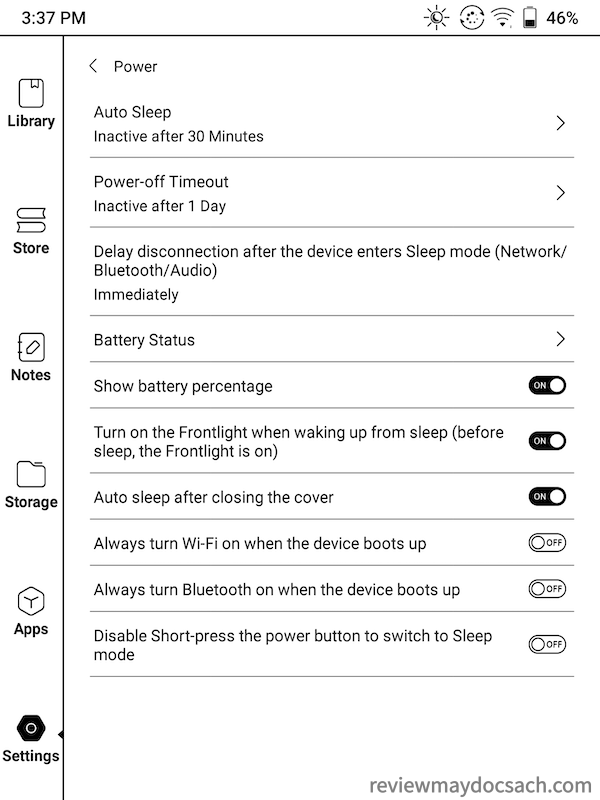
3. Chụp ảnh màn hình
Onyx BOOX là một máy đọc sách sử dụng hệ điều hành Android, tuy nhiên nếu bạn đã từng sử dụng qua iPhone thì chắc hẳn không còn quá xa lạ với nút điều hướng, nút này giúp bạn thuận tiện hơn trong việc thao tác trên máy. Và nếu bạn đang muốn chụp lại một trang sách mình vừa đọc thì sử dụng nút điều hướng sẽ là cách dễ dàng để bạn thực hiện thao tác này. Để kích hoạt nút điều hướng, bạn vào Nút điều hướng, sau đó chọn bật Nút điều hướng, bạn sẽ nhìn thấy bóng điều hướng xuất hiện ở góc dưới cùng bên phải màn hình. Nhấn vào nút điều hướng, bạn sẽ thấy hiện ra nhiều phím tắt, mỗi phím tương đương với một tính năng mà bạn gán vào.
Có rất nhiều tính năng để bạn gán vào các nút điều hướng, tương tự với tính năng chụp màn hình. Khi bạn click vào các nút bất kỳ, bạn sẽ tìm thấy tính năng chụp màn hình, điều bạn cần làm chính là tick vào ô vuông bên cạnh chức năng Chụp ảnh màn hình, và sau đó bạn đã có thể dễ dàng chụp màn hình máy đọc sách bằng cách sử dụng Bóng điều hướng.
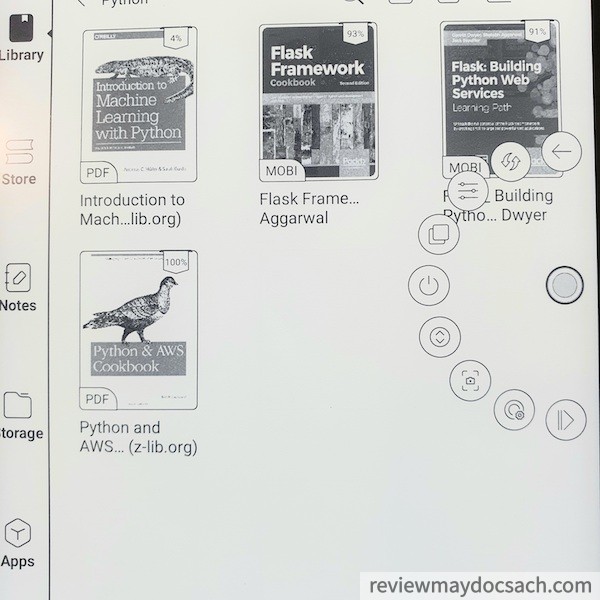
4. Tải font chữ và từ điển
Onyx BOOX cho phép bạn thay đổi font chữ tùy theo sở thích của bạn, đầu tiên bạn cần vào NeoBrowser, sau đó search sachchuan.com, màn hình lúc này sẽ hiện ra các mục như Kho sách, Kho truyện tranh, Font chữ – Từ điển,…điều bạn cần làm lúc này chính là chọn mục Tải về ở góc phải của mỗi mục. Tuy nhiên, về phần Kho sách bạn chỉ được tải về những sách ở mục Sách chuẩn dành cho Likebook Boox và Sách chuẩn cho Bibox, để có thể tải được file APK bạn tải từ máy tính để chuyển sang máy đọc sách của mình. Đối với mục Font chữ – Từ điển, sau khi tải về bạn phải giải nén do đó bạn cần kết hợp với máy tính của mình thì mới có thể thực hiện thao tác này.
Sau đó, bạn vào mục Ứng dụng và chọn Sách chuẩn và nhập mã kích hoạt là đã có thể đọc sách trên máy của mình rồi.
5. Thiết lập bảo mật
Thiết lập mật khẩu của máy là cách giúp chúng ta bảo vệ được những thông tin cá nhân của mình trên máy đọc sách. Đây là một thao tác quan trọng và cần thiết nhưng không phải ai cũng biết cách thiết lập mật khẩu cho máy đọc sách của mình, để cài đặt mật khẩu cho máy bạn chỉ cần vào Settings -> Password -> Screen-lock Password Setting.
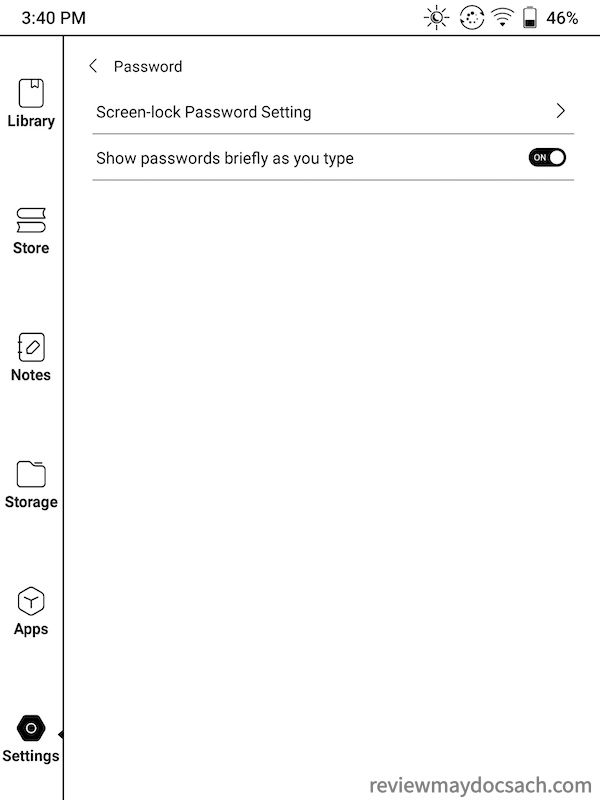
6. Thay đổi hình nền
Bạn hoàn toàn có thể thay đổi hình nền của Onyx BOOX bằng cách sử dụng phần mềm Screensaver để cài đặt hình nền. Ngoài ra, bạn có thể vào mục Storage -> Image, sau đó nhấn giữ những hình ảnh mà bạn muốn chọn làm ảnh nền, tiếp theo bạn chọn Set Screensvaver là đã có thể cài đặt được.
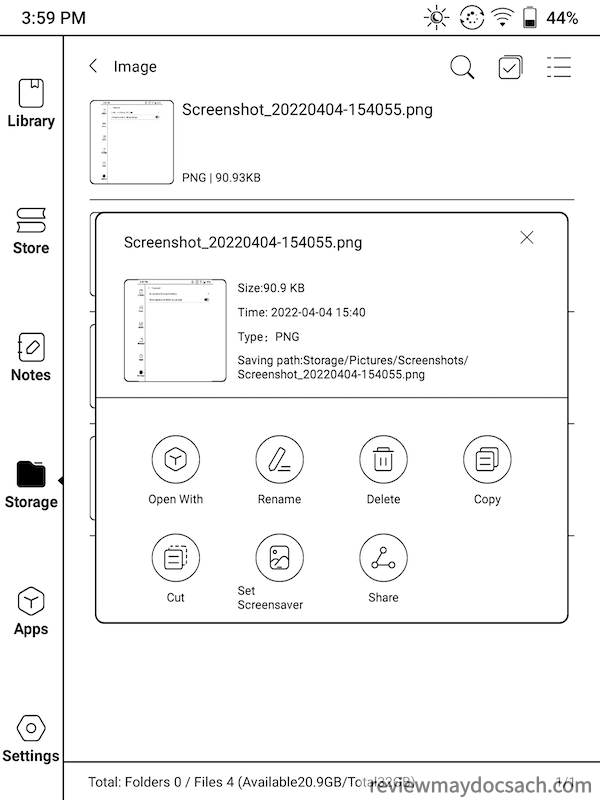

7. Hướng dẫn tạo Font viết tay trên máy Onyx BOOX Note Air
Ngoài những mẹo giúp bạn có thể dễ dàng hơn trong quá trình sử dụng máy đọc sách của Kobo mà chúng tôi cung cấp bên trên thì bên cạnh đó, đối với những bạn đang phân vân không biết sử dụng máy đọc sách nào thì việc tìm hiểu rõ hơn về từng dòng máy đọc sách là vô cùng cần thiết. Dưới đây là một số trải nghiệm của người tiêu dùng về máy đọc sách Onyx BOOX mà bạn có thể tham khảo.
KẾT LUẬN
Onyx BOOX là một thương hiệu máy đọc sách được rất nhiều người ưa chuộng, tuy nhiên với nhiều tính năng hiện đại sẽ khiến không ít người gặp khó khăn trong quá trình sử dụng. Trên đây là một trong những mẹo giúp bạn có thể dễ dàng tiếp cận cũng như khai thác được hết những tính năng của máy hơn, hy vọng những mẹo chúng mình vừa cung cấp sẽ giúp bạn thuận tiện hơn trong quá trình sử dụng máy đọc sách của Onyx BOOX.
XEM THÊM: 3 thương hiệu máy đọc sách phổ biến tại thị trường VN
